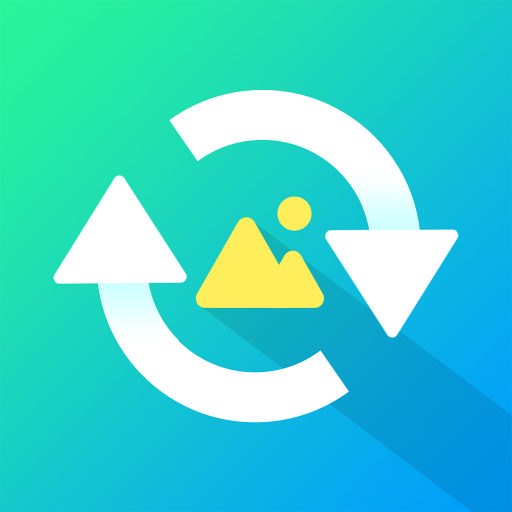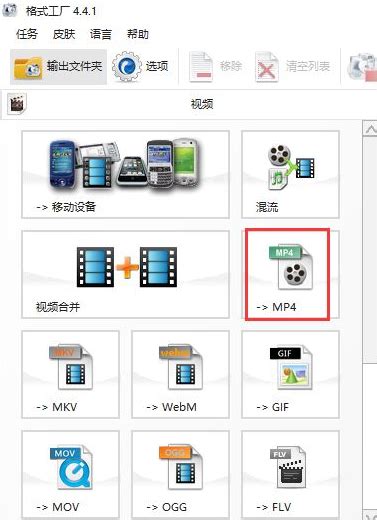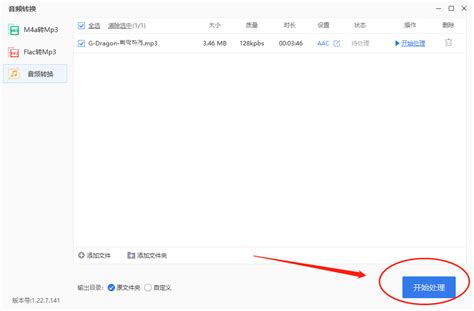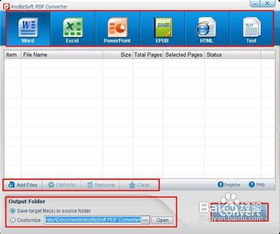轻松掌握:格式工厂的高效实用指南
在数字化时代,处理各种格式的文件已成为我们日常工作和生活中的一项基本技能。无论是转换视频、音频格式,还是调整图片、文档的格式,一款简单而强大的工具——格式工厂,无疑是众多用户的首选。本文将详细介绍格式工厂的使用方法,帮助大家轻松掌握这款软件的精髓,提高工作效率。
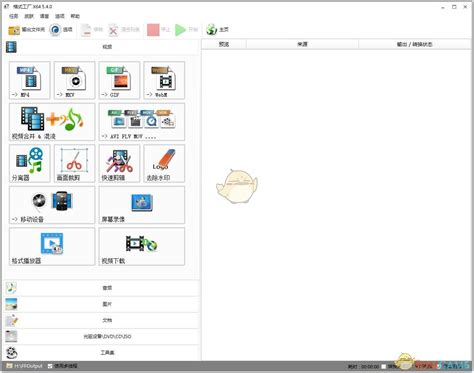
格式工厂是一款功能全面的多媒体格式转换软件,支持几乎所有主流的视频、音频、图片和文档格式的转换。其界面简洁明了,操作简便,即便是初次使用的用户也能迅速上手。接下来,我们将从安装与启动、界面介绍、视频转换、音频转换、图片转换以及文档转换等方面,全面解析格式工厂的使用方法。

首先,我们需要从官方网站或可靠的下载平台获取格式工厂的安装包。下载完成后,双击安装包进行安装。安装过程中,用户可以根据需要选择安装路径和附加组件。安装完成后,双击桌面上的格式工厂图标,即可启动软件。

启动格式工厂后,我们可以看到其主界面。主界面上方是功能分类区,包括视频、音频、图片、文档等选项。每个选项下都列出了该类别下支持转换的格式。主界面左侧是格式选择区,用户可以根据需要选择具体的转换格式。右侧则是文件添加区和转换设置区,用户可以在这里添加需要转换的文件,并进行相关设置。

接下来,我们以视频转换为例,详细介绍格式工厂的使用方法。首先,在主界面上方选择“视频”选项,然后在左侧格式选择区选择需要转换的格式,如MP4、AVI等。接着,在右侧文件添加区点击“添加文件”按钮,选择需要转换的视频文件。支持批量添加文件,方便用户一次性处理多个文件。

添加完文件后,我们可以在文件列表下方看到转换设置区。在这里,用户可以对输出文件的分辨率、比特率、帧率等参数进行调整。格式工厂提供了多种预设方案,如高清、标清、手机等,用户可以根据需要选择合适的方案。如果需要更精细的调整,可以点击“高级”按钮,进入高级设置界面进行自定义设置。
完成设置后,点击主界面上方的“开始”按钮,即可开始转换。转换过程中,用户可以在主界面下方看到转换进度和剩余时间。转换完成后,格式工厂会自动弹出提示框,告知用户转换成功。用户可以在指定的输出目录中找到转换后的文件。
除了视频转换外,格式工厂还支持音频、图片和文档的转换。音频转换的操作流程与视频转换类似,用户只需在主界面上方选择“音频”选项,然后选择需要转换的格式和文件即可。在转换设置区,用户可以对输出文件的采样率、比特率等参数进行调整。
图片转换方面,格式工厂支持将图片转换为多种格式,如JPEG、PNG、BMP等。用户只需在主界面上方选择“图片”选项,然后选择需要转换的格式和文件。在转换设置区,用户可以对输出文件的尺寸、质量等参数进行调整。此外,格式工厂还支持图片批量转换和图片压缩功能,方便用户处理大量图片文件。
文档转换方面,格式工厂支持将PDF、Word、Excel等文档格式进行相互转换。用户只需在主界面上方选择“文档”选项,然后选择需要转换的格式和文件。在转换设置区,用户可以对输出文件的页面布局、字体等参数进行调整。需要注意的是,文档转换功能可能需要用户安装额外的插件或组件,以确保转换的准确性和完整性。
此外,格式工厂还提供了一些实用的附加功能,如视频合并、视频剪辑、音频提取等。视频合并功能允许用户将多个视频文件合并成一个文件,方便用户制作视频集锦或教程视频。视频剪辑功能允许用户对视频进行裁剪、添加水印、调整音量等操作,满足用户多样化的视频处理需求。音频提取功能则允许用户从视频中提取音频文件,方便用户制作背景音乐或铃声。
在使用格式工厂时,用户需要注意以下几点:
1. 确保下载和安装的是官方版本的格式工厂,以避免潜在的安全风险。
2. 在进行格式转换前,建议备份原始文件,以防转换过程中出现意外情况导致文件损坏。
3. 根据需要选择合适的转换格式和参数设置,以确保输出文件的质量和兼容性。
4. 在处理大型文件或批量文件时,可能需要较长的转换时间,请耐心等待。
5. 如遇转换失败或输出文件质量不佳的情况,可以尝试调整转换设置或更新软件版本。
总之,格式工厂是一款功能强大、操作简便的多媒体格式转换软件。无论是视频、音频、图片还是文档转换,格式工厂都能提供高效、准确的解决方案。通过本文的介绍,相信大家已经掌握了格式工厂的基本使用方法,能够轻松应对各种格式转换需求。在未来的工作和生活中,不妨尝试使用格式工厂来优化你的文件格式处理流程吧!
- 上一篇: 金山快盘如何使用全面介绍
- 下一篇: 如何区分对联的左右边?
-
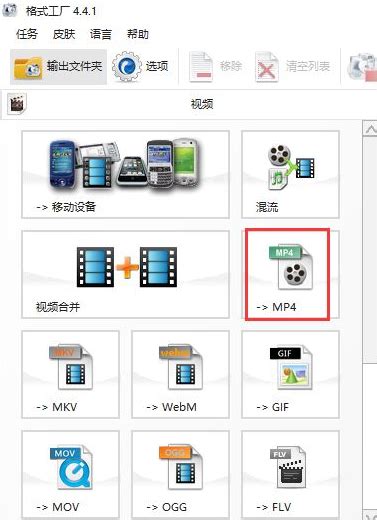 掌握格式工厂:解锁常用软件的转换与编辑秘籍资讯攻略10-31
掌握格式工厂:解锁常用软件的转换与编辑秘籍资讯攻略10-31 -
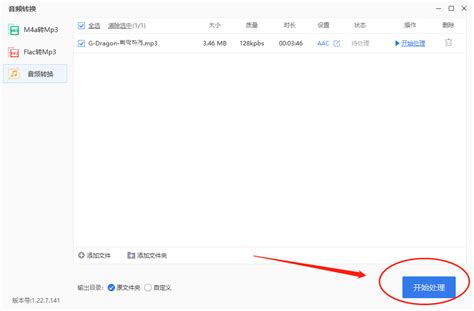 利用格式化工厂将手机适配的电影与音乐转换教程资讯攻略11-21
利用格式化工厂将手机适配的电影与音乐转换教程资讯攻略11-21 -
 轻松掌握!rm、rmvb、flv、mp4一键转avi、wmv格式图文详解资讯攻略12-01
轻松掌握!rm、rmvb、flv、mp4一键转avi、wmv格式图文详解资讯攻略12-01 -
 轻松掌握!嗨格式录屏大师的高效使用指南资讯攻略11-24
轻松掌握!嗨格式录屏大师的高效使用指南资讯攻略11-24 -
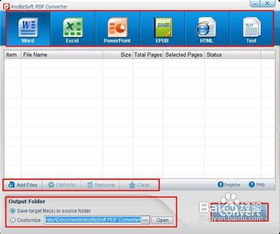 PDF格式转换神器:轻松掌握使用方法资讯攻略11-01
PDF格式转换神器:轻松掌握使用方法资讯攻略11-01 -
 轻松掌握:将Word文档完美转换为PDF的实用技巧资讯攻略11-08
轻松掌握:将Word文档完美转换为PDF的实用技巧资讯攻略11-08